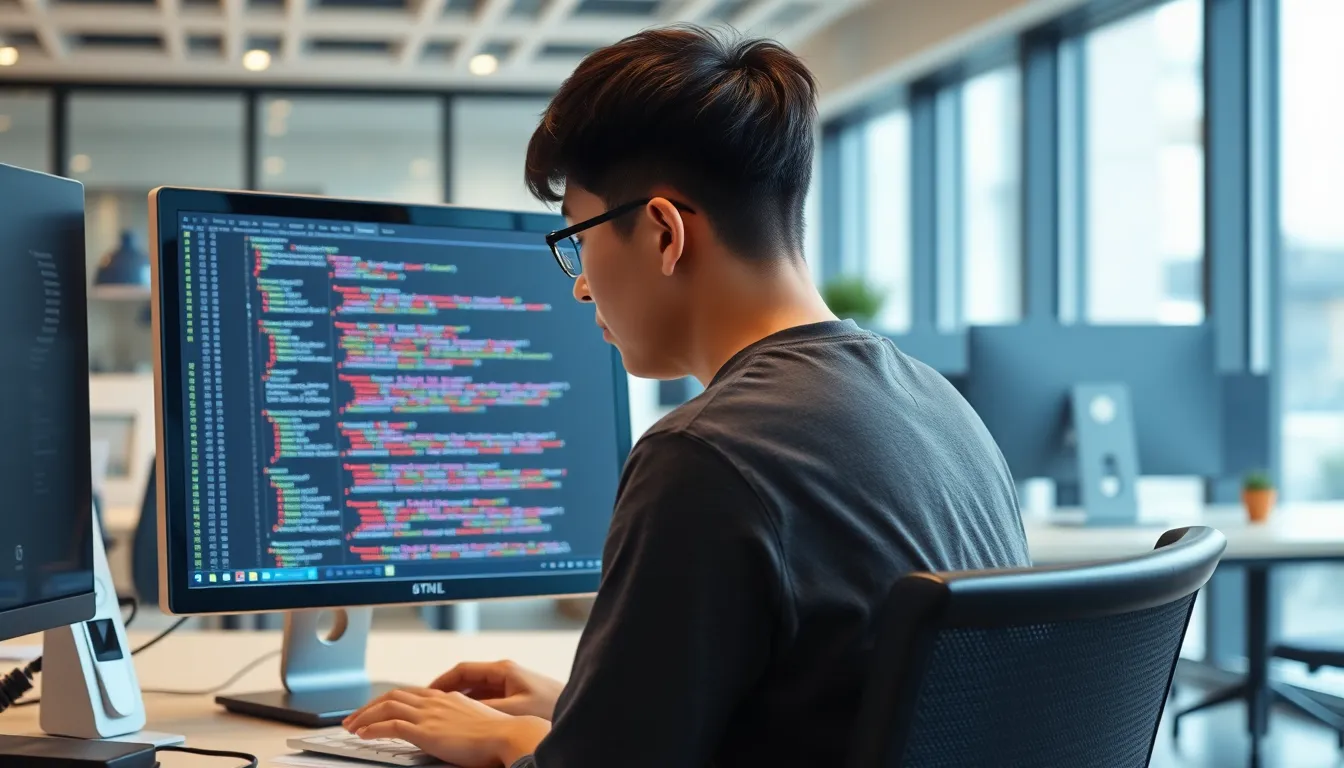목차
HTML의 기본 개념: 웹 페이지의 뼈대 이해하기
HTML 요소와 속성: 웹 콘텐츠 구성하기
HTML 문서 구조: 올바른 웹 페이지 작성법
HTML 테이블과 목록: 데이터 정리하기
HTML 폼: 사용자 입력받기
웹 페이지의 기본 스타일 적용하기: CSS 소개
이 튜토리얼은 HTML의 기본 개념과 구조를 이해하고, 웹 페이지를 만드는 데 필요한 기초 지식을 제공합니다. 문서 구조, 요소와 속성, 그리고 간단한 실습을 통해 독자들이 자신만의 웹 페이지를 제작할 수 있도록 안내합니다.
HTML의 기본 개념: 웹 페이지의 뼈대 이해하기
HTML의 기본 개념은 웹의 뼈대와 같습니다. HTML, 즉 HyperText Markup Language는 웹 페이지를 구성하는 주요 언어로, 브라우저가 콘텐츠를 어떻게 표시할지를 결정합니다. HTML은 여러 가지 요소로 이루어져 있으며, 이러한 요소들은 웹 페이지의 구조를 형성하는 데 필수적입니다.
HTML 문서는 기본적으로 여러 개의 요소로 구성되며, 각 요소는 시작 태그와 종료 태그로 이루어져 있습니다. 예를 들어, 문단을 나타내기 위해 `
` 태그가 사용됩니다. 이렇게 태그로 구분된 콘텐츠들은 브라우저에 의해 시각적으로 정렬되고 표시됩니다.
HTML의 기본 구조는 다음과 같습니다:
“`html
문서 제목
안녕하세요, HTML!
HTML은 웹 페이지를 만드는 데 사용됩니다.
위와 같은 구조를 통해 웹 페이지가 어떻게 시작되고 구성되는지를 알 수 있습니다. `` 태그는 문서의 전체를 감싸고 `
` 섹션은 메타데이터와 스타일링을 포함합니다. `` 섹션은 실제 사용자에게 보여지는 콘텐츠가 위치하는 곳입니다.
HTML은 또한 다른 파일 형식과 결합하여 사용될 수 있습니다. CSS( Cascading Style Sheets)와 JavaScript와 함께 사용하여 더욱 풍부하고 동적인 웹 환경을 만들어냅니다. 이러한 점에서 HTML은 웹 개발의 기초이자 핵심이라고 할 수 있습니다.
마지막으로, 다음 표를 통해 HTML 요소의 종류와 역할을 비교하여 볼 수 있습니다.
HTML 요소
설명
`
` ~ `
`
제목을 나타내는 태그입니다.
`
`
문단을 나타내는 태그입니다.
``
하이퍼링크를 생성하는 태그입니다.
이렇게 HTML의 기본 개념을 이해하면, 웹 페이지의 구조를 보다 명확하게 파악하고, 직접 문서를 작성하는 데 큰 도움이 될 것입니다.
HTML 요소와 속성: 웹 콘텐츠 구성하기
HTML은 웹 페이지의 구성 요소를 만들고, 이를 통해 콘텐츠를 표현하는 언어입니다. HTML 요소는 웹 페이지의 구조적 단위로, 다양한 정보를 표시할 수 있도록 도와줍니다. 각 요소는 특정한 기능을 가지며, 그 기능을 활용하여 웹 페이지에 내용을 추가하고 스타일링할 수 있습니다.
HTML 요소는 주로 태그로 이루어져 있습니다. 예를 들어,
태그는 가장 중요한 제목을 나타내고,
태그는 단락을 형성합니다. 이처럼 각 태그는 고유한 용도에 맞춰 설계되어 있습니다. 또한, 요소는 속성을 가질 수 있는데, 속성은 태그의 특성을 지정하는 데 사용됩니다. 예를 들어,
아래의 표에서 다양한 HTML 요소와 그 속성의 예를 확인하실 수 있습니다:
요소
설명
<p>
단락을 나타냄
<a>
링크를 생성함. `href` 속성으로 링크 주소를 지정
<img>
이미지를 삽입. `src` 속성으로 이미지 경로를 지정
위와 같은 HTML 요소를 사용하여 웹 페이지의 콘텐츠를 구성할 수 있습니다. HTML은 이러한 기본 구성 요소를 통해 사용자가 쉽게 읽고 이해할 수 있는 웹 페이지를 만들어 나갈 수 있는 기반이 됩니다. 이러한 내용을 바탕으로 다음 장에서는 올바른 HTML 문서 구조에 대해 자세히 살펴보겠습니다.
HTML 문서 구조: 올바른 웹 페이지 작성법
웹 페이지를 올바르게 작성하기 위해서는 HTML 문서 구조를 이해하는 것이 중요합니다. HTML 문서는 크게 ,
, ,
와 같은 여러 구역으로 나뉘어져 있습니다. 이러한 각각의 구역은 웹 페이지의 기능과 역할에 따라 다릅니다.
먼저 태그는 HTML 문서의 시작을 의미하며, 이 내부에는 두 개의 주요 섹션이 있습니다.
섹션은 문서의 메타 정보를 포함합니다. 이곳에서는 제목, 문자 인코딩, 외부 스타일 시트 및 스크립트 파일을 추가할 수 있습니다. 웹 페이지의 제목은 태그에 포함되며, 이는 브라우저의 탭에 표시됩니다.</p>
<p>다음으로 <body> 섹션은 실제로 사용자에게 보여지는 콘텐츠가 포함되는 곳입니다. 여기에는 텍스트, 이미지, 비디오, 링크 등 모든 시각적 요소가 들어갑니다. 이 부분은 정보의 핵심을 담고 있기 때문에 구조적으로 잘 구성해야 합니다. 내용이 많을 경우, 섹션을 사용하여 정보를 논리적으로 구분할 수 있습니다.</p>
<p>웹 페이지의 하단에는 </p>
<footer>가 위치합니다. 이 구역은 저작권 정보, 사이트 내비게이션 링크, 사회적 미디어 링크 등을 포함할 수 있습니다. 사용자가 정보를 찾는 데 도움을 주며, 웹 페이지의 신뢰성을 높여줍니다.</p>
<p>더불어 문서의 접근성을 높이기 위한 팁도 중요합니다. 각종 태그에 적절한 속성을 부여하여 화면 리더기와 같은 보조 기술이 내용을 잘 이해할 수 있도록 도와야 합니다. 예를 들어, 이미지에는 <img> 태그의 alt 속성을 활용하여 대체 텍스트를 제공해야 합니다.</p>
<p>구조적인 예시는 다음과 같습니다:</p>
<table style="width: 100%;border-collapse: separate;border-spacing: 0;margin: 20px 0;background: #fff;overflow: hidden;box-shadow: 0 6px 20px rgba(0, 84, 234, 0.12);border: 2px solid #2962ff;border-radius: 16px;">
<thead>
<tr>
<th style="background: linear-gradient(135deg, #2962ff, #0039cb);font-weight: 600;color: #fff;text-transform: uppercase;font-size: 0.9em;letter-spacing: 0.5px;padding: 16px;">구역</th>
<th style="background: linear-gradient(135deg, #2962ff, #0039cb);font-weight: 600;color: #fff;text-transform: uppercase;font-size: 0.9em;letter-spacing: 0.5px;padding: 16px;">설명</th>
</tr>
</thead>
<tbody>
<tr>
<td style="padding: 16px;text-align: left;word-wrap: break-word;border-bottom: 1px solid rgba(41, 98, 255, 0.2);"><html></td>
<td style="padding: 16px;text-align: left;word-wrap: break-word;border-bottom: 1px solid rgba(41, 98, 255, 0.2);">문서의 시작과 끝을 정의</td>
</tr>
<tr>
<td style="padding: 16px;text-align: left;word-wrap: break-word;border-bottom: 1px solid rgba(41, 98, 255, 0.2);"><head></td>
<td style="padding: 16px;text-align: left;word-wrap: break-word;border-bottom: 1px solid rgba(41, 98, 255, 0.2);">메타 정보 및 외부 자원 링크</td>
</tr>
<tr>
<td style="padding: 16px;text-align: left;word-wrap: break-word;border-bottom: 1px solid rgba(41, 98, 255, 0.2);"><body></td>
<td style="padding: 16px;text-align: left;word-wrap: break-word;border-bottom: 1px solid rgba(41, 98, 255, 0.2);">사용자가 볼 수 있는 콘텐츠</td>
</tr>
<tr>
<td style="padding: 16px;text-align: left;word-wrap: break-word;border-bottom: 1px solid rgba(41, 98, 255, 0.2);">
<footer></td>
<td style="padding: 16px;text-align: left;word-wrap: break-word;border-bottom: 1px solid rgba(41, 98, 255, 0.2);">저작권 및 추가 정보</td>
</tr>
</tbody>
</table>
<p>마지막으로, 웹 페이지 구조를 효과적으로 활용하면 사용자 경험을 극대화하고, 검색 엔진 최적화(SEO)에도 긍정적인 영향을 미칠 수 있습니다. 올바른 HTML 문서 구조는 여러분의 웹 페이지를 더욱 매력적이고 접근 가능하게 만들어 줄 것입니다. </p>
<p><img decoding="async" src="https://upload.wikimedia.org/wikipedia/commons/c/c6/DSM_Tutorial_BasicDSM.jpg" style="max-width: 100%; height: auto; box-shadow: 0 4px 12px rgba(0,0,0,0.1); border-radius: 10px;" onerror="this.style.display='none';"></p>
<h2 class="custom-h2" style="background: #f8f9fa;
padding: 20px 25px;
margin: 80px 0 30px;
border-left: 5px solid #228be6;
border-radius: 8px;
font-size: 26px;
font-weight: 800;
color: #1a1a1a;
line-height: 1.6;
box-shadow: 4px 4px 8px rgba(0, 0, 0, 0.1);
letter-spacing: 0.5px;
transition: background 0.3s, color 0.3s;">HTML 테이블과 목록: 데이터 정리하기</h2>
<p>HTML 테이블과 목록은 웹 페이지에서 데이터를 체계적으로 표현하는 중요한 도구입니다. 테이블을 사용하면 데이터를 행과 열로 정리하여 가독성을 높일 수 있습니다. 이를 통해 사용자에게 정보를 명확히 전달할 수 있습니다. 아래에서는 HTML 테이블과 목록 사용 방법을 설명하고, 간단한 예제를 제시하겠습니다.</p>
<table style="width: 100%;border-collapse: separate;border-spacing: 0;margin: 20px 0;background: #fff;overflow: hidden;box-shadow: 0 6px 20px rgba(0, 84, 234, 0.12);border: 2px solid #2962ff;border-radius: 16px;">
<thead>
<tr>
<th style="background: linear-gradient(135deg, #2962ff, #0039cb);font-weight: 600;color: #fff;text-transform: uppercase;font-size: 0.9em;letter-spacing: 0.5px;padding: 16px;">이름</th>
<th style="background: linear-gradient(135deg, #2962ff, #0039cb);font-weight: 600;color: #fff;text-transform: uppercase;font-size: 0.9em;letter-spacing: 0.5px;padding: 16px;">나이</th>
<th style="background: linear-gradient(135deg, #2962ff, #0039cb);font-weight: 600;color: #fff;text-transform: uppercase;font-size: 0.9em;letter-spacing: 0.5px;padding: 16px;">직업</th>
</tr>
</thead>
<tbody>
<tr>
<td style="padding: 16px;text-align: left;word-wrap: break-word;border-bottom: 1px solid rgba(41, 98, 255, 0.2);">홍길동</td>
<td style="padding: 16px;text-align: left;word-wrap: break-word;border-bottom: 1px solid rgba(41, 98, 255, 0.2);">30</td>
<td style="padding: 16px;text-align: left;word-wrap: break-word;border-bottom: 1px solid rgba(41, 98, 255, 0.2);">프로그래머</td>
</tr>
<tr>
<td style="padding: 16px;text-align: left;word-wrap: break-word;border-bottom: 1px solid rgba(41, 98, 255, 0.2);">이순신</td>
<td style="padding: 16px;text-align: left;word-wrap: break-word;border-bottom: 1px solid rgba(41, 98, 255, 0.2);">45</td>
<td style="padding: 16px;text-align: left;word-wrap: break-word;border-bottom: 1px solid rgba(41, 98, 255, 0.2);">디자이너</td>
</tr>
<tr>
<td style="padding: 16px;text-align: left;word-wrap: break-word;border-bottom: 1px solid rgba(41, 98, 255, 0.2);">김영희</td>
<td style="padding: 16px;text-align: left;word-wrap: break-word;border-bottom: 1px solid rgba(41, 98, 255, 0.2);">25</td>
<td style="padding: 16px;text-align: left;word-wrap: break-word;border-bottom: 1px solid rgba(41, 98, 255, 0.2);">마케터</td>
</tr>
</tbody>
</table>
<p>위의 표는 이름, 나이, 직업 정보를 정리한 것입니다. 이처럼 테이블을 사용하면 데이터를 쉽게 비교하고 분석할 수 있습니다. 이제 목록에 대해 설명하겠습니다. 목록은 정보를 계층적으로 나타내는 데 유용합니다.</p>
<p>예를 들어, HTML 준비물 목록을 작성한다면 다음과 같이 표현할 수 있습니다:</p>
<ul>
<li>HTML 편집기</li>
<li>웹 브라우저</li>
<li>기본 HTML 지식</li>
</ul>
<p>모든 정보를 정리하는 데 HTML 테이블과 목록을 활용하여 사용자에게 더 나은 경험을 제공할 수 있습니다. 이러한 요소들을 적절히 사용하면 웹 페이지의 가독성과 함께 정보 전달력이 한층 향상됩니다. 다음 장에서는 사용자 입력을 받기 위한 HTML 폼에 대해 알아보겠습니다.</p>
<h2 class="custom-h2" style="background: #f8f9fa;
padding: 20px 25px;
margin: 80px 0 30px;
border-left: 5px solid #228be6;
border-radius: 8px;
font-size: 26px;
font-weight: 800;
color: #1a1a1a;
line-height: 1.6;
box-shadow: 4px 4px 8px rgba(0, 0, 0, 0.1);
letter-spacing: 0.5px;
transition: background 0.3s, color 0.3s;">HTML 폼: 사용자 입력받기</h2>
<p>HTML 폼은 웹 페이지에서 사용자로부터 입력을 받을 수 있는 중요한 요소입니다. 폼을 통해 이름, 이메일 주소, 연락처 등 다양한 정보를 수집할 수 있으며, 이는 사용자와의 상호작용을 가능하게 합니다. 입력 요소로는 텍스트 필드, 비밀번호 입력란, 라디오 버튼, 체크박스, 드롭다운 목록 등 여러 가지가 있습니다.</p>
<p>우선 텍스트 필드는 사용자가 정보를 입력할 수 있는 기본적인 요소입니다. 이름이나 이메일 주소와 같이 간단한 정보를 입력받는 데 많이 사용됩니다. 비밀번호 필드는 입력한 문자가 보이지 않도록 설정되어, 보안을 강화하는 역할을 합니다. </p>
<p>라디오 버튼은 여러 옵션 중 하나를 선택해야 할 때 유용합니다. 예를 들어, 성별을 선택할 때 남성, 여성, 기타 등의 옵션을 제공합니다. 체크박스는 다수의 항목 중에서 선택할 수 있는 경우에 사용됩니다. 예를 들어, 관심 있는 취미나 구독 목록을 선택할 때 유용합니다. 드롭다운 목록은 선택할 수 있는 옵션이 많은 경우 공간을 절약할 수 있는 효과적인 방법입니다.</p>
<p>다음은 HTML 폼의 주요 요소들을 정리한 표입니다.</p>
<table style="width: 100%;border-collapse: separate;border-spacing: 0;margin: 20px 0;background: #fff;overflow: hidden;box-shadow: 0 6px 20px rgba(0, 84, 234, 0.12);border: 2px solid #2962ff;border-radius: 16px;">
<thead>
<tr>
<th style="background: linear-gradient(135deg, #2962ff, #0039cb);font-weight: 600;color: #fff;text-transform: uppercase;font-size: 0.9em;letter-spacing: 0.5px;padding: 16px;">입력 요소</th>
<th style="background: linear-gradient(135deg, #2962ff, #0039cb);font-weight: 600;color: #fff;text-transform: uppercase;font-size: 0.9em;letter-spacing: 0.5px;padding: 16px;">설명</th>
</tr>
</thead>
<tbody>
<tr>
<td style="padding: 16px;text-align: left;word-wrap: break-word;border-bottom: 1px solid rgba(41, 98, 255, 0.2);">텍스트 필드</td>
<td style="padding: 16px;text-align: left;word-wrap: break-word;border-bottom: 1px solid rgba(41, 98, 255, 0.2);">사용자가 정보를 자유롭게 입력할 수 있는 칸입니다.</td>
</tr>
<tr>
<td style="padding: 16px;text-align: left;word-wrap: break-word;border-bottom: 1px solid rgba(41, 98, 255, 0.2);">비밀번호 필드</td>
<td style="padding: 16px;text-align: left;word-wrap: break-word;border-bottom: 1px solid rgba(41, 98, 255, 0.2);">입력한 내용이 보이지 않도록 하는 필드로, 보안이 필요한 데이터를 받을 때 사용됩니다.</td>
</tr>
<tr>
<td style="padding: 16px;text-align: left;word-wrap: break-word;border-bottom: 1px solid rgba(41, 98, 255, 0.2);">라디오 버튼</td>
<td style="padding: 16px;text-align: left;word-wrap: break-word;border-bottom: 1px solid rgba(41, 98, 255, 0.2);">여러 옵션 중에서 하나를 선택할 수 있는 버튼입니다.</td>
</tr>
<tr>
<td style="padding: 16px;text-align: left;word-wrap: break-word;border-bottom: 1px solid rgba(41, 98, 255, 0.2);">체크박스</td>
<td style="padding: 16px;text-align: left;word-wrap: break-word;border-bottom: 1px solid rgba(41, 98, 255, 0.2);">다수의 선택이 가능한 버튼으로, 여러 항목을 동시에 선택할 수 있게 해줍니다.</td>
</tr>
<tr>
<td style="padding: 16px;text-align: left;word-wrap: break-word;border-bottom: 1px solid rgba(41, 98, 255, 0.2);">드롭다운 목록</td>
<td style="padding: 16px;text-align: left;word-wrap: break-word;border-bottom: 1px solid rgba(41, 98, 255, 0.2);">선택할 수 있는 항목이 많을 때 유용하며, 클릭 시 옵션이 펼쳐집니다.</td>
</tr>
</tbody>
</table>
<p>폼을 만들었다면, 버튼을 추가하여 사용자가 입력한 내용을 제출할 수 있는 기능을 구현해야 합니다. 제출 버튼(Submt button)은 사용자가 입력한 데이터를 서버로 전송하는 역할을 합니다.</p>
<form>
<input type="text" name="name" placeholder="이름을 입력하세요"><br />
<input type="email" name="email" placeholder="이메일을 입력하세요"><br />
<input type="password" name="password" placeholder="비밀번호를 입력하세요"><br />
<input type="radio" name="gender" value="male"> 남성<br />
<input type="radio" name="gender" value="female"> 여성<br />
<input type="checkbox" name="subscribe"> 뉴스레터 구독<br />
<select name="hobby"><option value="reading">독서</option><option value="traveling">여행</option><option value="sports">스포츠</option></select><br />
<button type="submit">제출</button><br />
</form>
<p>이와 같은 다양한 입력 요소를 활용하여 웹 페이지는 사용자로 하여금 간편하게 정보를 입력할 수 있도록 돕습니다. 또한, 적절한 레이블을 사용하여 사용자에게 어떤 정보를 입력해야 하는지를 명확하게 전달하는 것이 중요합니다. 다음 장에서는 CSS의 기초를 배우며 HTML 요소에 스타일을 적용하는 방법을 탐구해보겠습니다. </p>
<p><img decoding="async" src="https://1.bp.blogspot.com/-pxHI2GFW2S8/YA44lb5-IeI/AAAAAAAADpQ/yMdViZImhKkK5TxC_rUbyagD5dq3mcdsgCLcBGAsYHQ/w640-h309/java-15-1.png" style="max-width: 100%; height: auto; box-shadow: 0 4px 12px rgba(0,0,0,0.1); border-radius: 10px;" onerror="this.style.display='none';"></p>
<h2 class="custom-h2" style="background: #f8f9fa;
padding: 20px 25px;
margin: 80px 0 30px;
border-left: 5px solid #228be6;
border-radius: 8px;
font-size: 26px;
font-weight: 800;
color: #1a1a1a;
line-height: 1.6;
box-shadow: 4px 4px 8px rgba(0, 0, 0, 0.1);
letter-spacing: 0.5px;
transition: background 0.3s, color 0.3s;">웹 페이지의 기본 스타일 적용하기: CSS 소개</h2>
<p>웹 페이지의 디자인을 더욱 매력적으로 만들기 위해 CSS(Cascading Style Sheets)를 사용하는 방법을 소개하겠습니다. CSS는 HTML 요소에 다양한 스타일을 적용하고 웹 페이지의 전반적인 레이아웃과 색상을 조정하는 데 중요한 역할을 합니다. 이제 CSS의 기본 개념과 함께 간단한 코드 예제를 통해 어떻게 HTML 요소에 스타일을 적용할 수 있는지 살펴보겠습니다.</p>
<p>CSS는 선택자(selector), 속성(property), 값(value)으로 구성됩니다. 선택자는 스타일을 적용할 HTML 요소를 지정하고, 속성은 어떤 스타일을 적용할지 결정하며, 값은 해당 속성의 구체적인 세부사항을 제공합니다. 예를 들어, 텍스트 색상을 바꾸고 싶다면 ‘color’라는 속성과 그 값으로 원하는 색상을 사용하면 됩니다.</p>
<p>예를 들어, 아래와 같은 코드를 사용해 보겠습니다.</p>
<p>“`html<br />
<!DOCTYPE html><br />
<html lang="ko"><br />
<head><br />
<meta charset="UTF-8"><br />
<meta name="viewport" content="width=device-width, initial-scale=1.0"><br />
<title>CSS 예제
CSS로 스타일 적용하기
이 문장은 CSS로 스타일이 적용된 텍스트입니다.
위 코드는 웹 페이지의 배경색을 연한 회색으로 설정하고, 제목(h1) 색상은 파란색으로 설정했습니다. 본문 문단(p)은 어두운 회색이 되고, 글씨 크기도 16px로 지정되었습니다. 이러한 방법으로 CSS를 통해 직접적으로 HTML 요소에 스타일을 지정할 수 있습니다.
또한, CSS를 외부 스타일 시트로 분리할 수도 있습니다. 이렇게 하면 여러 개의 HTML 페이지에서 같은 스타일을 재사용할 수 있어 관리가 더 용이합니다.
다음 표를 통해 CSS의 기본 속성을 정리해 보겠습니다.
속성
설명
color
텍스트 색상 설정
background-color
요소의 배경색 설정
font-size
글씨 크기 설정
이와 같은 CSS 속성을 활용하면 여러분의 웹 페이지를 더 매력적으로 꾸밀 수 있습니다. CSS는 매우 강력한 도구이므로, 조금만 익숙해지면 다양한 스타일을 적용할 수 있습니다. 다음 장에서는 더 심화된 CSS 개념들을 다뤄보겠습니다.
이 튜토리얼을 통해 HTML의 기본 개념과 웹 페이지 작성에 필요한 기초 지식을 익혔습니다. 이제 이 지식을 바탕으로 다양한 웹 콘텐츠를 제작해 보시길 바랍니다.
HTML Tutorial, 웹 개발, 초보자 가이드, HTML 기초, 프론트엔드 개발,
태그에서는 `src` 속성을 사용하여 이미지 파일의 경로를 정의합니다.